5 táticas úteis para redefinir seu iPad Mini facilmente
Bem, eu tenho más notícias para você. Todos os arquivos que você excluiu ainda estão no seu iPad Mini! Sim, e o pior de tudo, eles podem ser encontrados por qualquer pessoa! Portanto, você deve verificar este artigo descrevendo várias táticas de como redefinir seu iPad Mini.
Existem duas classificações gerais para fazer uma redefinição de fábrica no iPad Mini. Você pode executar um hard reset ou um soft reset. Uma reinicialização suave também é conhecida como reinicialização ou reinicialização do iPad Mini da maneira convencional. Geralmente, é o método mais comum de solução de problemas.
Uma reinicialização suave só limpará os dados da memória do seu iPad Mini. Esses dados geralmente se acumulam com o uso contínuo de aplicativos. Por causa do acúmulo, seu iPad Mini parecerá mais lento. Assim, a reinicialização suave do seu iPad Mini fará com que ele funcione mais rápido.
Por outro lado, um hard reset pode ser técnico, especialmente se você é novo no ecossistema iOS. Ele remove completamente os dados do seu dispositivo. É permanente, e recuperar seus dados será quase impossível. Existem muitas maneiras de fazer uma reinicialização forçada e, com alguns desses métodos, um software de recuperação de dados pode ser usado para recuperar os dados.
No entanto, este artigo oferece uma solução permanente. Aqui, vamos discutir:
Parte 1. Como redefinir o iPad Mini para as configurações de fábrica
Existem situações em que você precisa ter certeza de que seus dados limpos nunca poderão ser acessados, por exemplo, quando você estiver vendendo seu iPad Mini. Para esses casos, o DrFoneTool – Data Eraser garante o apagamento permanente dos dados.

DrFoneTool – Data Eraser
Redefina seu iPad Mini com apenas um clique
- Uma interface simples. Com a interface de usuário do DrFoneTool, fazer um reset no seu iPad é muito fácil.
- É um apagador de dados completo para todos os dispositivos iOS. Ele pode apagar dados de todos os tipos de arquivo.
- A ferramenta DrFoneTool – Data Eraser é a melhor para limpar dados adicionais no seu iPad Mini e outros dispositivos iOS para liberar espaço.
- Ele permite que você remova os dados seletivamente do seu iPad Mini e também permanentemente.
- Você pode usá-lo para se livrar de dados de aplicativos de terceiros, dados de aplicativos baixados e do próprio aplicativo.
Aqui está como você pode apagar dados com DrFoneTool – Data Eraser:
– Antes de tudo, certifique-se de ter o software DrFoneTool em execução no seu computador PC ou Mac.

– Em seguida, conecte seu iPad Mini ao seu computador e ele será reconhecido pelo software DrFoneTool. Das três opções mostradas, selecione Apagar e clique em Iniciar.

– Na janela pop-up, selecione um dos níveis de segurança. Além disso, digite ‘000000’ para confirmar a segurança na próxima janela.

– Quando o processo de exclusão de dados começar, seja paciente, pois o processo pode demorar. Quando o processo terminar, clique no botão OK para reiniciar.

DrFoneTool – Data Eraser (iOS), é a solução mais adequada para todas as suas preocupações relacionadas a dados, especialmente se você estiver preocupado em como redefinir seu iPad mini em etapas simples e fáceis. Todos os seus dados serão apagados completamente após o término do processo de apagamento do recurso de apagamento completo do iOS do DrFoneTool – Data Eraser (iOS). Assim, é uma solução completa para todas as consultas de exclusão de dados.
Parte 2. Como redefinir o iPad Mini sem computador
Você já quis fazer um reset do seu iPad Mini e não tinha o seu computador perto de você? Bem, esta seção discute como passar por tal situação.
Existem duas maneiras de redefinir seu iPad Mini sem um computador.
1. Reinicialize usando as configurações internas.
Para redefinir o iPad Mini sem um computador, verifique se a tela sensível ao toque funciona perfeitamente. É porque você estará contando com as configurações internas para redefinir seu Mini. Não requer nenhum outro software e também é mais conveniente.
Se você tiver uma senha definida no iPad Mini, certifique-se de tê-la em mãos, pois será necessária.
2. Redefina usando o iCloud.
Usar o iCloud para redefinir seu iPad Mini é uma forma de eliminar remotamente seus dados. Geralmente é crucial que o seu iPad Mini ou qualquer outro dispositivo iOS seja roubado.
Para fazer isso, você precisa ter acesso ao iCloud através de qualquer outro dispositivo. Seu iPad também precisa ter o iCloud configurado e conectado à Internet. Caso contrário, a redefinição ocorrerá na próxima vez em que for conectado à Internet.
Agora, para entender o processo em detalhes, siga as orientações passo a passo para as duas formas acima:
Para redefinir seu iPad usando suas configurações internas;
– No menu Configurações, clique na guia Geral.
– Agora role para baixo. Toque no botão Redefinir
– Uma janela de redefinição é exibida. Abaixo dele, selecione a opção ‘Apagar todo o conteúdo e configurações’.
– Agora, uma janela ‘Digite a senha’ será exibida. Digite sua senha e na próxima janela, clique em Apagar.
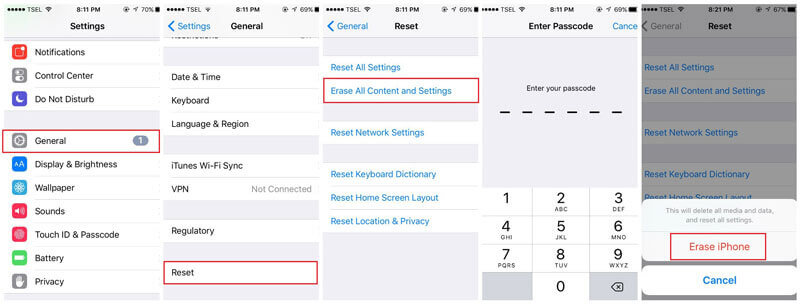
Para redefinir usando o iCloud;
– Use qualquer dispositivo e acesse o site do iCloud.
– Entre na sua conta.
– Vá para a seção Find My iPhone e uma página de mapa será aberta.
– Clique em todos os dispositivos. Na lista exibida, encontre seu iPad Mini.
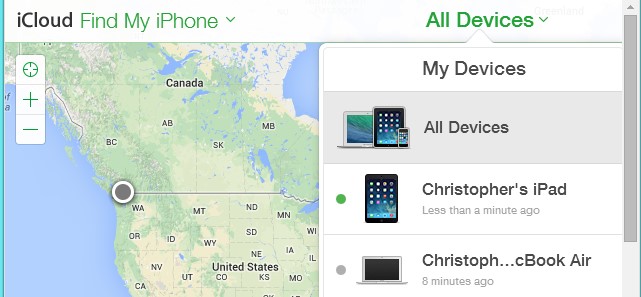
– Agora selecione a opção ‘Apagar iPad’. Por fim, confirme sua escolha e seu iPad será apagado remotamente.
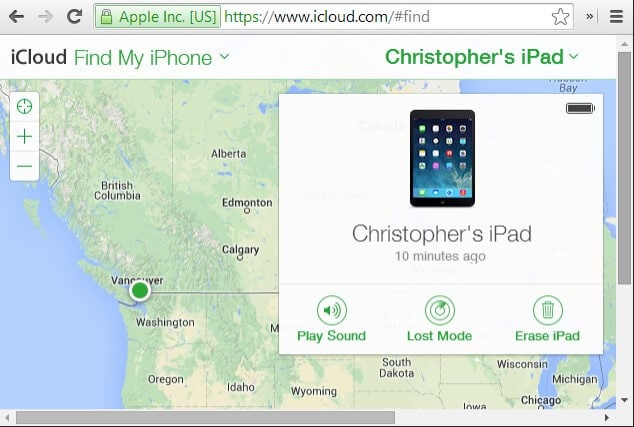
Parte 3. Como fazer hard reset no iPad Mini
Nesta seção, você aprenderá como redefinir o iPad mini. Mas, antes de optar por esse método, certifique-se de que não precisa mais dos dados, caso contrário, seria melhor fazer backup de seus dados com antecedência. Há grandes chances de seus dados se perderem após uma reinicialização forçada e você não terá mais acesso a eles.
Aqui estão os passos que você deve seguir para redefinir seu iPad mini:
Etapa 1: use o botão Dormir e Despertar
Para iniciar o processo, você precisa pressionar e segurar o botão Sleep e Wake (ou a opção On/Off) que está disponível no canto superior esquerdo do iPad.
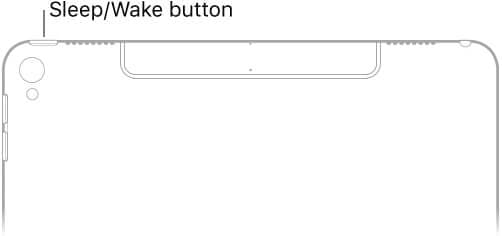
Passo 2: Uso do botão Home
Na segunda etapa, você deve segurar e pressionar o botão Home junto com o botão Sleep e Wake.
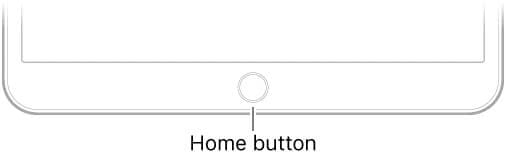
Passo 3: Continue segurando os botões
Agora, mantenha pressionados os botões por cerca de 10 segundos, até que a tela do dispositivo fique preta e o logotipo da Apple apareça.
Agora você pode soltar todos os botões, mas espere alguns segundos até que seu dispositivo iPad inicialize completamente e uma tela com tela de bloqueio apareça.
É assim que você pode redefinir o iPhone em alguns minutos.
Observação: Você também pode redefinir seu iPad Mini usando o iTunes quando o telefone não estiver respondendo. Para que isso funcione, você terá que colocar seu iPad Mini no modo de recuperação.
Parte 4. Como redefinir o iPad Mini com o iTunes
Nota:Antes de conectar com o iTunes, certifique-se de desligar o Find My iPad. Além disso, você pode fazer um backup antes de restaurar as configurações de fábrica do seu iPad Mini.
Para desativar o Find My iPad;
– Acesse o aplicativo Configurações
– Clique na conta do iCloud no canto superior esquerdo e escolha iCloud na tela de configurações do ID Apple.
– Na parte inferior, clique em Encontrar meu iPad.
– No controle deslizante, toque nele para desativá-lo.
Agora você pode prosseguir com o iTunes.
– Para começar, abra o iTunes no seu PC ou MacBook. Certifique-se de que é a versão mais recente.
– Agora, conecte seu iPad Mini ao computador.
– Em seguida, no pop-up, selecione para inserir uma senha ou confiar no computador.
– Selecione seu dispositivo.

– Agora, vá para a guia de resumo. No painel direito estão os detalhes do seu iPad Mini. Selecione Restaurar.
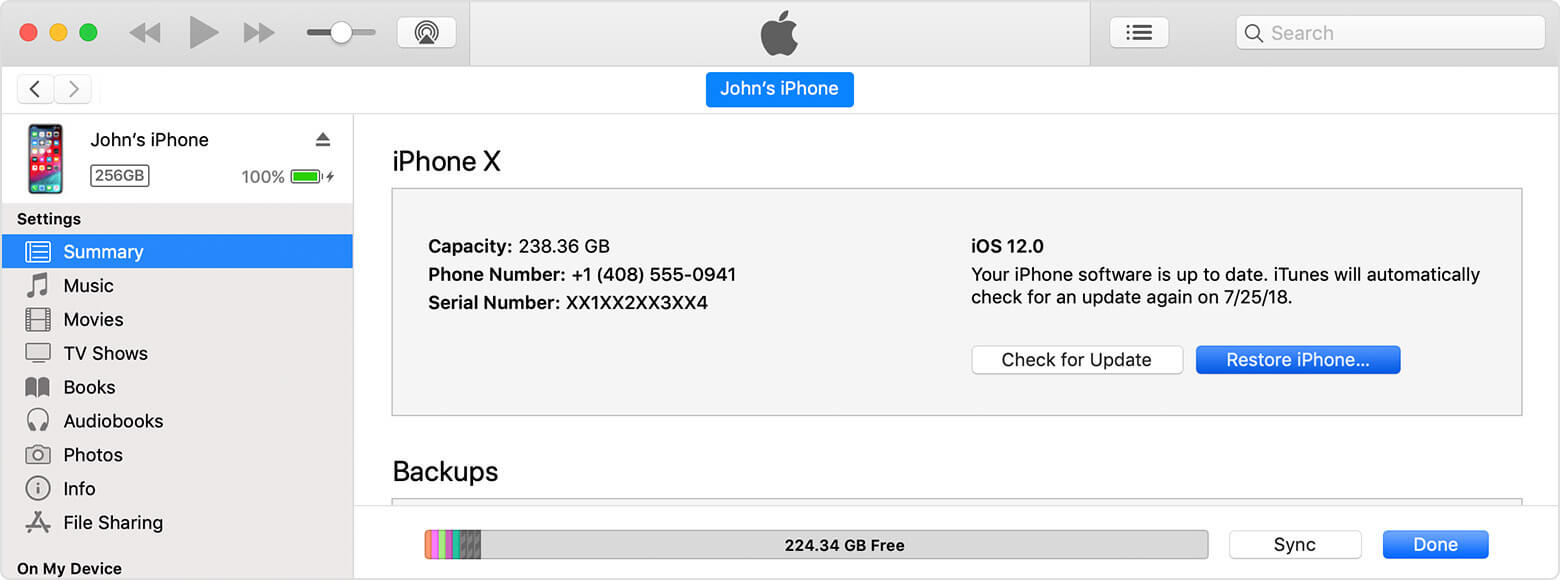
– Uma janela pop-up é exibida. Por fim, confirme Restaurar.
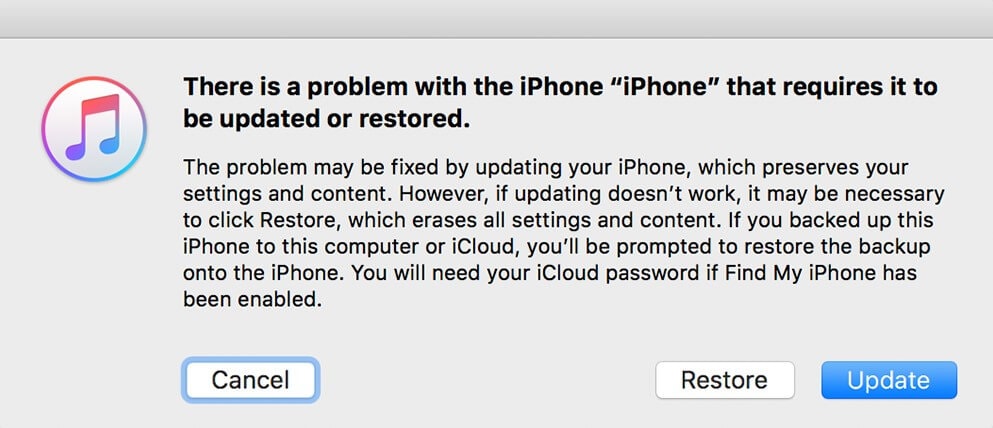
Seu dispositivo inicia o processo de restauração com novas configurações. Os dados sem backup serão perdidos. Se você fez um backup bem-sucedido, poderá restaurar todas as suas músicas, filmes e fotos, entre outros tipos de dados.
Conclusão:
Portanto, recomendo que você fique atento ao que coloca no seu iPad Mini. Geralmente é a primeira linha de defesa contra quaisquer problemas de software que possam ser causados por aplicativos de terceiros que a maioria de nós usa.
Caso você precise aumentar a velocidade do seu iPad Mini, tente primeiro uma reinicialização suave e depois veja a resposta. Se o resultado não for desejável, bem, existe o software DrFoneTool – Data Eraser. Você pode usá-lo para limpar os dados do aplicativo que estão deixando seu sistema mais lento.
No entanto, como dito anteriormente, em casos extremos, como se o seu iPad Mini foi roubado ou corrompido por um vírus, é necessário um hard reset no seu iPad Mini.
Onde o roubo é uma preocupação, o DrFoneTool é eficiente em apagar dados de forma que ninguém possa rastreá-los. Portanto, é crucial aprender como redefinir o seu iPad de fábrica para que você não precise dele. Portanto, leia e compartilhe este artigo para capacitar outros usuários de dispositivos iOS.
Artigos Mais Recentes